将CBW AP重置回出厂默认设置
- 140AC(产品手册) | 10.4.1.0(下载最新)
- 141ACM(数据表) | 10.4.1.0(下载最新)
- 142ACM(数据表) | 10.4.1.0(下载最新)
- 143ACM(数据表) | 10.4.1.0(下载最新)
- 145AC(产品手册) | 10.4.1.0(下载最新)
- 240AC(产品手册) | 10.4.1.0(下载最新版本)
- 在接通电源之前,应按住Mode按钮。AP通电后,继续按住Mode(模式)按钮30秒,然后释放。
- 如果启动后按下“模式”按钮,将忽略出厂默认重置。
- 如果按“模式”按钮超过60秒,则将忽略出厂默认重置。
- 当您重置主AP时,不会重置从属AP上的自定义无线电设置。
- 如果您在进行原始零日配置时设置了网桥组名称,建议您使用相同的网桥组名称,或者从属AP可能每10-15分钟断开连接以搜索旧网桥组名称。要解决此问题,请签出网桥组名称。
- 执行重置后,您可能需要使用http://ciscobusiness.cisco登录以执行零日配置,而不是https://统一资源定位器(URL)。
目标
本文的目的是向您展示将思科业务无线(CBW)接入点(AP)重置为出厂默认设置的两种方法。
如果要重新启动但保留设置,请选中“重新启动提示”。
适用设备 |固件版本
目录
简介
CBW AP基于802.11 a/b/g/n/ac(Wave 2),带内置天线。这些AP支持最新的802.11ac Wave 2标准,以实现更高的性能、更高的接入和更高的密度网络。它们提供行业领先的性能和高度安全可靠的无线连接,提供强大的移动最终用户体验。
CBW AP可用作传统独立设备或网状网络的一部分。
如果您想了解CBW网状网络的基本知识,请查看:
有时您可能希望将AP重置回出厂默认设置并从头开始。重置为出厂默认设置时,将丢失所有配置。您需要从头开始重新设置设备,以确保您拥有连接详细信息。
使用Web用户界面重置为出厂设置
初学者帮助
此切换部分突出显示初学者的提示。
登录
登录主AP的Web用户界面(UI)。为此,请打开Web浏览器并输入https://ciscobusiness.cisco.com。在继续操作之前,您可能会收到警告。输入您的凭证。您也可以通过在Web浏览器中输入https://[ipaddress](主AP)来访问主AP。
工具提示
如果您对用户界面中的字段有疑问,请检查以下工具提示: ![]()
查找“展开主菜单”图标时遇到问题?
导航至屏幕左侧的菜单,如果未看到菜单按钮,请单击此图标打开侧栏菜单。
思科业务应用
这些设备具有与Web用户界面共享某些管理功能的配套应用。并非Web用户界面中的所有功能都可在应用中使用。
常见问题
如果您仍有未回答的问题,您可以查看我们的常见问题文档。 常见问题
第 1 步
如果接入点尚未打开,请启动接入点。检查指示灯的状态。当LED指示灯呈绿色闪烁时,请继续下一步。
启动接入点大约需要8-10分钟。LED会以多种模式闪烁绿色,快速交替通过绿色、红色和琥珀色,然后再次变为绿色。LED颜色强度和色相的变化可能很小。
步骤 2
登录主AP的Web UI。打开Web浏览器并输入https://ciscobusiness.cisco。如果这是您首次访问该站点,则需要输入http://ciscobusiness.cisco。在继续之前,您可能会收到警告。输入您的凭证。
您还可以通过在Web浏览器中输入主AP的IP地址来访问Web UI。
步骤 3
从Web UI菜单中,选择Advanced > Primary AP Tools。
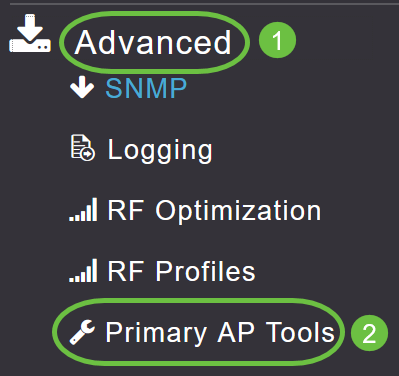
步骤 4
单击“Configuration Management(配置管理)”选项卡。向下滚动并选择“重置为出厂默认设置”。这将删除所有配置,并将所有设置恢复为默认设置。
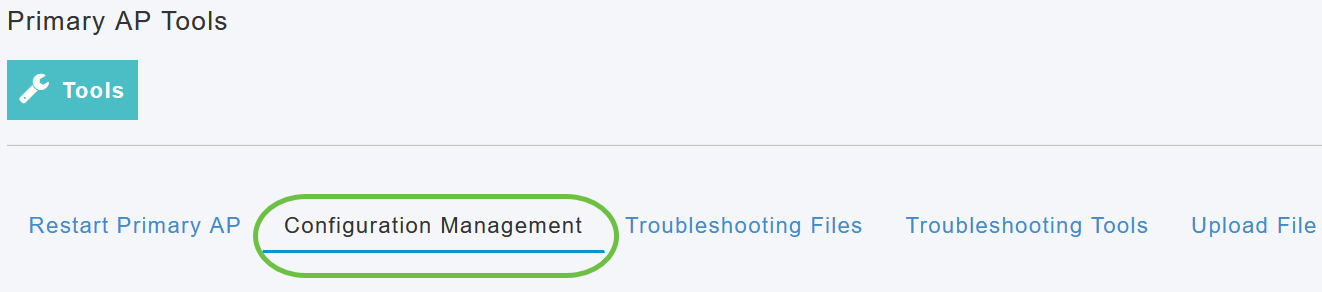

从软件版本10.3.1.0开始,您可以重置非主AP。如果您没有最新版本,请点击此处更新思科业务无线接入点的软件。
步骤 5
要重置主要支持的AP或网状扩展器,请导航至Monitoring > Network Summary > Access Points。
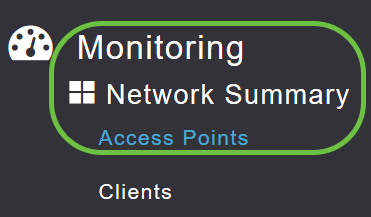
步骤 6
选择非主AP。
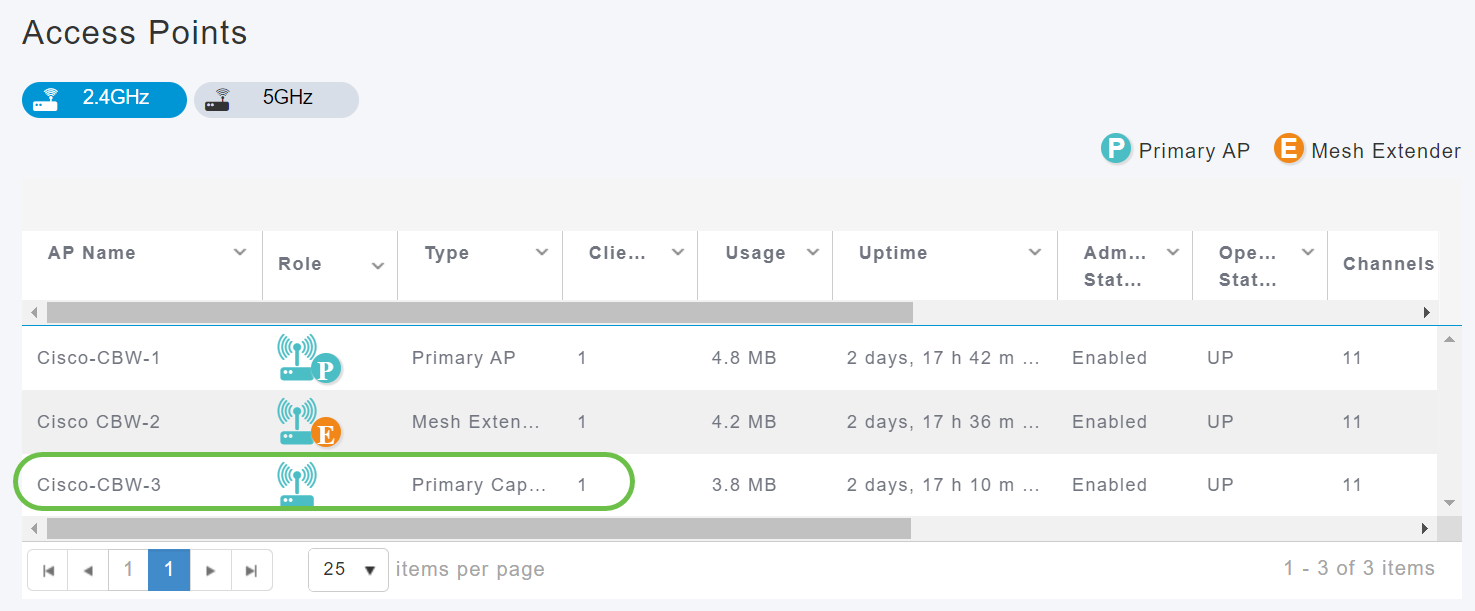
步骤 7
向下滚动到AP详细信息部分并选择“工具”选项卡。

步骤 8
单击“Factory Default(出厂默认)”按钮。
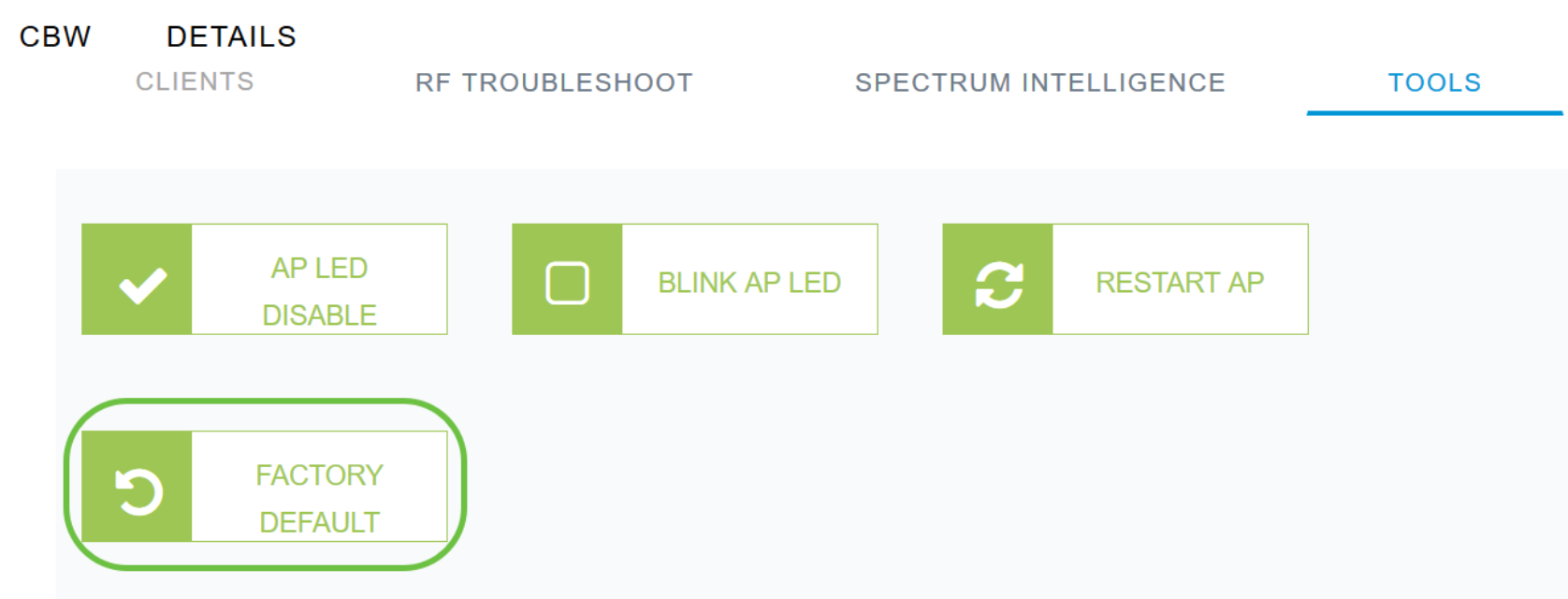
使用打开的回形针重置为出厂设置
如果您可以直接访问AP,则只需使用打开的回形针或适合“模式”按钮内的其他薄型强对象。确保电源已关闭。按住设备的“Mode(模式)”按钮,然后打开AP电源。几秒钟后,设备LED将开始交替闪烁绿色/琥珀色,持续20秒,然后切换为绿色/熄灭。当发光二极管(LED)模式变为绿色/熄灭后,松开“模式”按钮,允许设备继续启动。
按下“模式”按钮时,145AC LED在20秒倒计时期间闪烁红色/琥珀色。
时间就是一切:
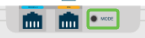
如果使用打开的回形针步骤重置主AP,则可能仍希望在网络中的所有其他AP上执行重置。
特别注意事项
如果您使用许多默认设置,则不应出现重置为出厂默认设置的问题。但是,以下情况可能适用:
结论
现在,您可以按照一些提示在思科企业无线AP上进行工厂重置。这应该有助于您从AP开始全新操作。
修订历史记录
| 版本 | 发布日期 | 备注 |
|---|---|---|
1.0 |
08-Dec-2020 |
初始版本 |
 反馈
反馈